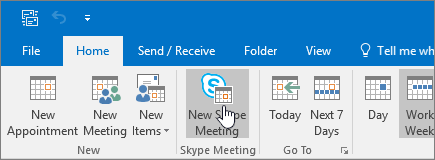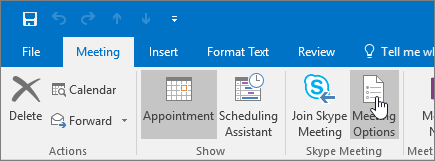Prilikom zakazivanja mrežnih sastanaka možete koristiti dijaloški okvir mogućnosti sastanka da biste utvrdili tko bi trebao čekati u predvorju prije nego što bude primljen u sastanak, tko bi trebao imati privilegije izlagača tijekom sastanka, a razina sudjelovanja za sudionike sastanka.
Ako zakazujete mrežni sastanak s osobama izvan tvrtke ili ustanove ili se očekuje da će se podaci o sastanku zajednički koristiti s velikim brojem osoba, preporučuje se da promijenite mogućnost "Ovi ljudi ne moraju čekati u predvorju" Bilo tko (bez ograničenja) "u" bilo tko iz moje tvrtke ili ustanove "da bi izlagači mogli moderirati osobe koje su primljene na sastanak.
Napomena: Te se mogućnosti odnose na korisnike koji se uključe u internetski sastanak pomoću Skype za tvrtke ili pozivanja putem telefona.
Gdje mogu postaviti mogućnosti mrežnih sastanaka?
Početak u programu Outlook
-
U kalendaru programa Outlook kliknite Novi sastanak Skypea.
-
U prozoru sastanka kliknite mogućnosti sastanka.
Sljedeće osobe ne moraju čekati u predvorju
Predvorje je virtualno mjesto na kojem sudionici čekaju uključivanje u sastanak. Mogućnosti su sljedeće:
|
Tko smije izravno pristupiti? |
Što se događa? |
Preporučeno u sljedećim situacijama |
|---|---|---|
|
Samo ja, organizator sastanka |
Samo vi smijete sastanku pristupiti izravno. Svi ostali moraju čekati da im se to dopusti. |
Sastanak je osiguran i sadrži povjerljive informacije. |
|
Osobe koje pozovem iz svoje tvrtke |
Samo pozvane osobe smiju sastanku izravno pristupiti. Svi ostali moraju čekati da im se to dopusti. |
Razgovarate o povjerljivim podacima, pa uključivanje želite dopustiti samo točno određenim osobama. |
|
Bilo tko iz moje tvrtke ili ustanove |
Bilo tko iz vaše tvrtke smije sastanku pristupiti izravno, čak i ako nije pozvan. |
U sastanku ne sudjeluju vanjski sudionici i ne razgovarate o povjerljivim informacijama. |
|
Svi (bez ograničenja) (Zadana mogućnost) |
Svi s pristupom vezi na sastanak smiju sastanku pristupiti izravno. |
Pozivate sudionike izvan svoje tvrtke ili ustanove i ne razgovarate o povjerljivim podacima. |
Računi resursa, kao što su sobe za sastanke, sobe za konferencije i Sistemski računi, imaju malo drugačije ponašanje za mogućnosti predvorja.
|
Mogućnost |
Što se događa |
|---|---|
|
Samo ja, organizator sastanka |
Računi resursa moraju čekati u predvorju dok se ne prizna. |
|
Osobe koje pozovem iz svoje tvrtke |
Računi resursa moraju čekati u predvorju dok se ne prizna. |
|
Bilo tko iz moje tvrtke ili ustanove |
Računi resursa moraju čekati u predvorju dok se ne prizna. |
|
Svi (bez ograničenja) |
Računi resursa izravno se nalaze na sastanku. |
Tko je izlagač?
Mogućnosti izlagača određuju koji sudionici automatski dobivaju ovlasti prilikom zakazivanja sastanka. Izlagači mogu osobe koje čekaju u predvorju uključiti u sastanak. U sljedećoj se tablici detaljno opisuje svaka od tih mogućnosti.
|
Mogućnosti izlagača |
Tko je izlagač? |
Kada odabrati tu mogućnost |
|---|---|---|
|
Samo ja, organizator sastanka |
Samo osoba koja zakazuje sastanke. |
Za prezentacije u kojima sudionici ne moraju stupati u interakciju sa sadržajem sastanka. (Tijekom sastanka možete postaviti i dodatne izlagače.) |
|
Osobe koje odaberem |
Vi i sudionici koje odaberete |
Za prezentacije s više izlagača. |
|
Bilo tko iz moje tvrtke ili ustanove (Zadana mogućnost) |
Sve osobe koje pozovete, a imaju račun u vašoj mreži. |
U grupnim radnim sjednicama u kojima svi sudionici funkcioniraju u vašoj tvrtki ili ustanovi i mogu zajednički koristiti i mijenjati sadržaj sastanka. |
|
Svi (bez ograničenja) |
Sve osobe koje pozovete |
U grupnim radnim sjednicama s osobama koje nemaju račun u vašoj mreži. |
Kliknite Odabir izlagača da biste odredili tko će od pozvanih biti sudionik, a tko izlagač. Pozvane osobe moraju biti uključene u zahtjev za sastanak da biste njihova imena vidjeli na popisu.
Želite li ograničiti sudionike?
Sudjelovanje u sastanku aplikacije Skype za tvrtke obuhvaća slanje i primanje izravnih poruka, razgovor ili gledanje videozapisa. Mogućnosti sudjelovanja odnose se samo na sudionike; ne možete sudjelovanje dopustiti samo nekima. Ako želite da neka osoba sudjeluje u sastanku, dodijelite joj ulogu izlagača.
|
Mogućnost |
Kada odabrati tu mogućnost |
|
|---|---|---|
|
Onemogućivanje izravnih poruka |
Kada ne želite da sudionici šalju ili primaju izravne poruke tijekom sastanka. |
|
|
Isključite zvuk svim sudionicima |
Kada izlagači žele predstaviti bez pitanja publike. |
|
|
Blokiranje videozapisa sudionika |
Kada ne želite da sudionici vide videozapis koji se prikazuje. |
Uključivanje ili isključivanje zvukova obavijesti
Ako ne želite čuti zvuk ili zvuk zvona kada se osobe uključe ili napuste sastanak, možete isključiti zvukove obavijesti. Dodatne informacije potražite u članku Postavljanje mogućnosti melodija zvona i zvukova.
Vidi također
Učitavanje privitaka za sastanak Skypea za tvrtke unaprijed
Postavljanje sastanka programa Skype za tvrtke u programu Outlook
Započinjanje konferencijskog poziva Skypea za tvrtke
Postavljanje audiokonferencije za Skype za tvrtke i Microsoftove timove
Telefonski brojevi za audiokonferencije u Skypeu za tvrtke Online